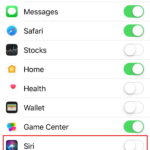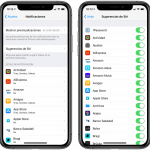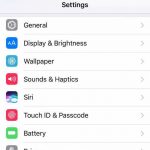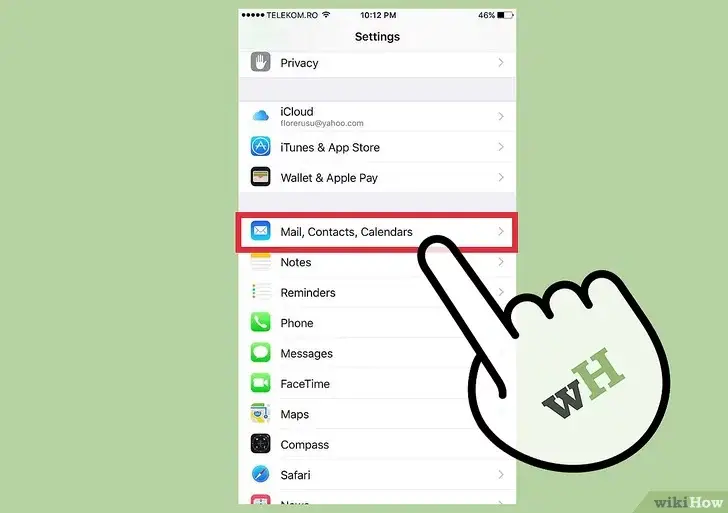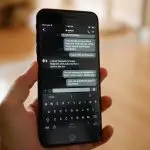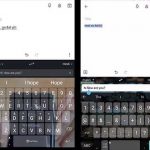Tabla de contenidos
A medida que escribes en el teclado de tu iPhone o iPad, Siri predice lo que vas a escribir a continuación y hace otras sugerencias basadas en las aplicaciones que has usado anteriormente y en la información de tus aplicaciones. Por ejemplo, si escribes «Mi número es» Siri predecirá que vas a escribir tu número, por lo tanto, tu número aparece en el texto de predicción.
Normalmente, las palabras de texto predictivo aparecen cada vez que escribes algo, pero a veces pueden desaparecer incluso cuando escribes en un campo de texto. Si el texto predictivo no aparece, hay algunas formas de solucionar el problema.
El texto predictivo de la razón desaparece
La razón por la que el texto predictivo desaparece es que hay un error en el dispositivo que impide que aparezca el texto predictivo cuando se intenta algo. Un error es un fallo en el sistema que causa resultados inesperados y hace que el software se caiga.
Tienes que ser consciente de que el texto predictivo no aparece en todas las aplicaciones que usas. El texto predictivo sólo aparece en aplicaciones basadas en mensajes como la aplicación Mensajes, WhatsApp y Notas. Si intentas escribir cualquier otro texto que no esté basado en mensajes, el texto predictivo no aparecerá. Esto se debe a que las plataformas basadas en mensajes requieren que escribas frases en lugar de frases y palabras clave, por lo que no es necesario el texto predictivo.
1. Reiniciar el texto predictivo
La primera forma de solucionar este problema es reiniciar el texto predictivo apagándolo y encendiéndolo. De forma predeterminada, el texto predictivo está activado, así que tendrás que desactivarlo con el teclado.
Para desactivar el texto predictivo:
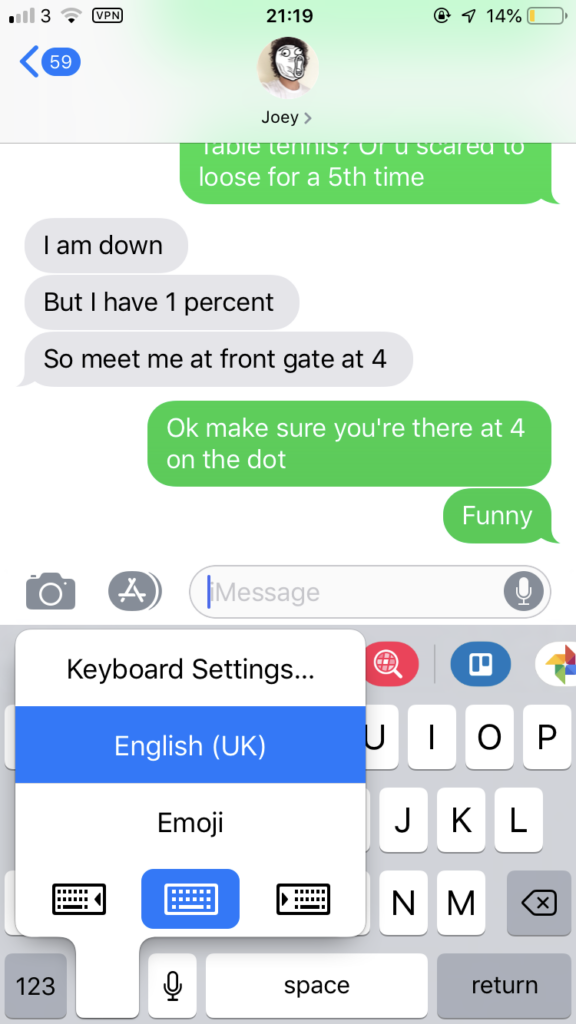
1. Mantén pulsado el icono del emoji en el teclado.
2. Haz clic en Configuración del teclado .
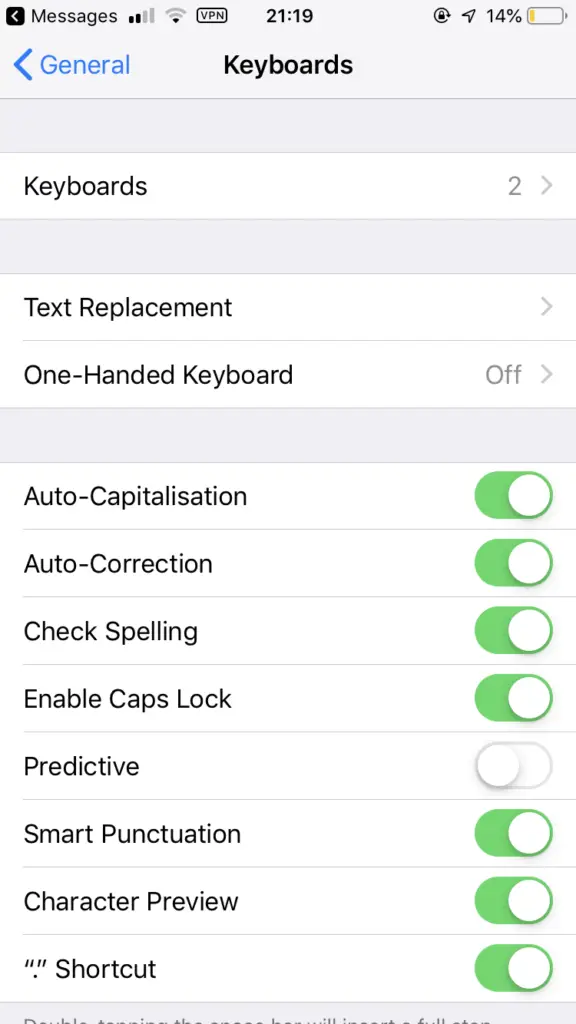
3. Toggle Off Predictivo . Esto desactivará el texto de predicción.
4. Toggle Predictivo On . Desde aquí, puedes volver a la aplicación y comprobar si el texto predictivo aparece cuando estás escribiendo.
2. Reinicie su dispositivo iOS
Si hay un error en su dispositivo, puede causar problemas con otras aplicaciones. Si está interfiriendo con el texto predictivo, tendrás que solucionar el error reiniciando tu iPhone o iPad. Al reiniciar el dispositivo, el sistema se refresca y si el problema no es demasiado grave, esto podría solucionarlo.
3. Dispositivo de reinicio forzado
Si el problema del software es que su dispositivo es grave, entonces debería forzarlo a reiniciarse. Al forzar el reinicio de su dispositivo, el sistema operativo se reinicia y se soluciona cualquier problema. Si se encuentra algún problema mientras el dispositivo se reinicia, se repara y esto puede solucionar el problema con el texto predictivo.
Si tienes un iPhone 7 o superior:
1. Mantenga pulsada la tecla dormir/despertar y la tecla bajar el volumen .
2. Espere a que aparezca el logotipo de Apple
Si tienes un iPhone X o 8:
1. Presione rápidamente el botón de subir el volumen .
2. Presione rápidamente el botón de bajar el volumen .
3. Presione y mantenga presionado el botón de encendido hasta que vea el logotipo de Apple.
Para forzar el reinicio de tu iPad:
1. Mantenga pulsados el botón de inicio y el botón de encendido.
2. Mantén ambos botones pulsados hasta que aparezca el logotipo de Apple.
3. Suelta los botones.
4. Actualizar el iPhone o el iPad
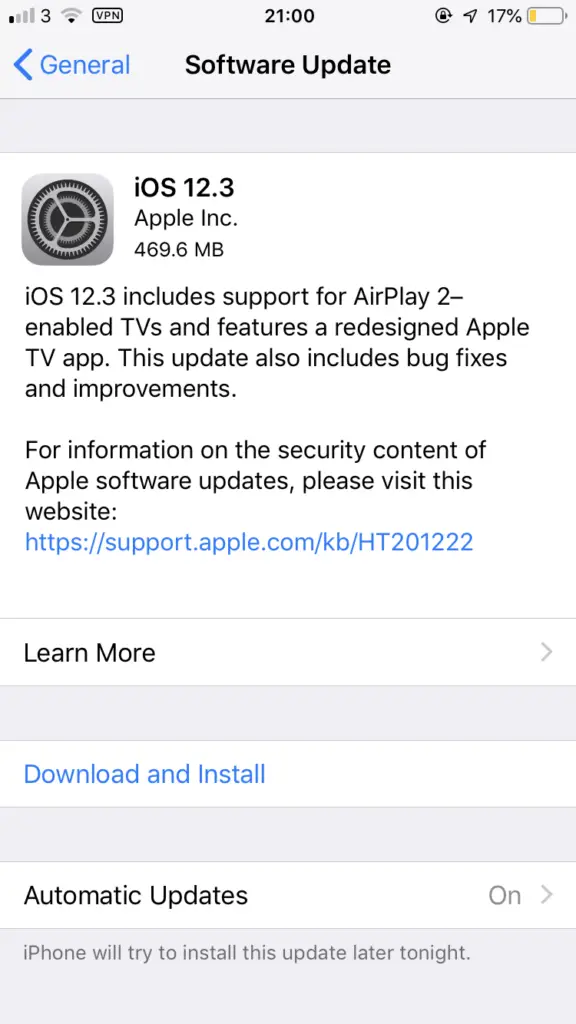
Si el problema persiste, puede actualizar su dispositivo. Los errores son siempre comunes en el software antiguo y esto puede estar causando que el texto predictivo desaparezca. Si observa la descripción de la mayoría de las actualizaciones de software, normalmente verá el término corrección de errores porque las actualizaciones están destinadas principalmente a corregir errores.